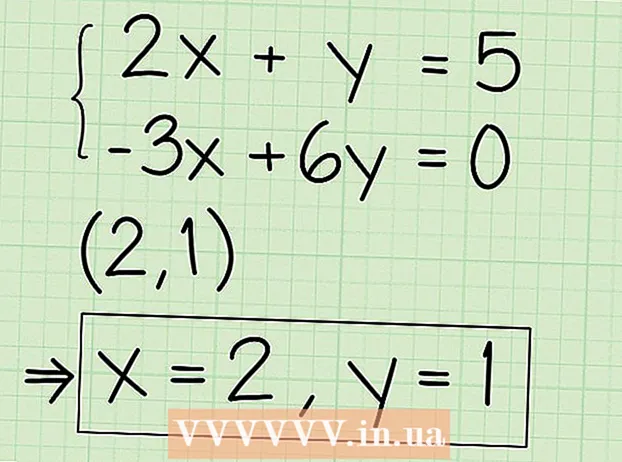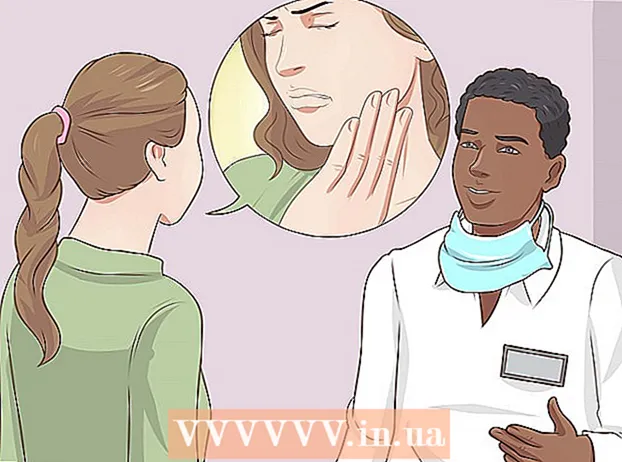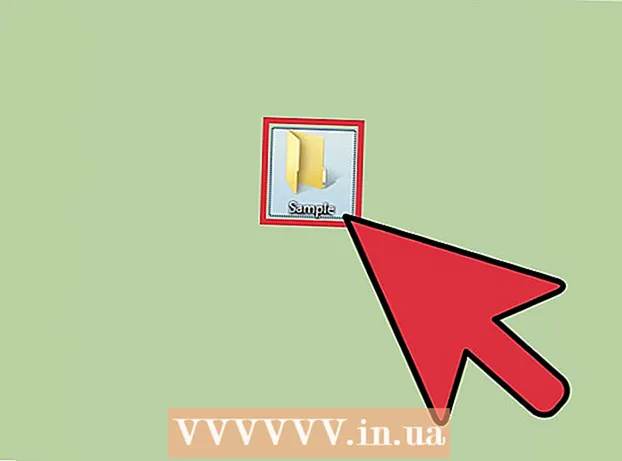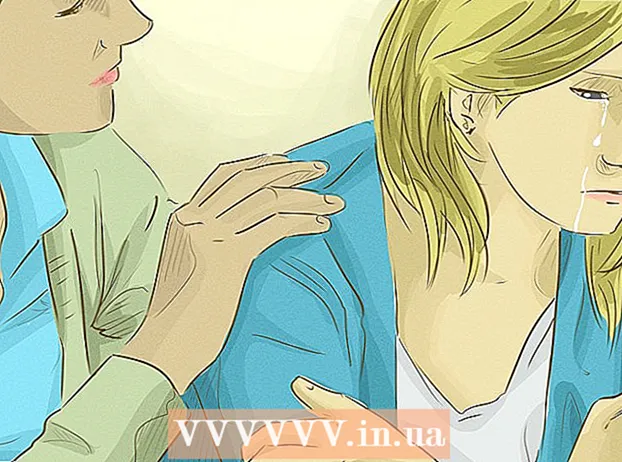Forfatter:
Frank Hunt
Opprettelsesdato:
18 Mars 2021
Oppdater Dato:
27 Juni 2024

Innhold
- Å trå
- Metode 1 av 3: I Windows 10
- Metode 2 av 3: I Mac OS X
- Metode 3 av 3: Bruke Microsoft Office-applikasjoner
Denne wikiHow lærer deg hvordan du lagrer et dokument som en PDF i Windows 10 og Mac OS.
Å trå
Metode 1 av 3: I Windows 10
 Åpne et dokument. Åpne dokumentet, filen eller websiden du vil lagre som PDF.
Åpne et dokument. Åpne dokumentet, filen eller websiden du vil lagre som PDF.  klikk på Fil. Du finner dette i menylinjen øverst til venstre på skjermen.
klikk på Fil. Du finner dette i menylinjen øverst til venstre på skjermen.  klikk på Skrive ut…. Du finner dette nederst i rullegardinmenyen.
klikk på Skrive ut…. Du finner dette nederst i rullegardinmenyen.  Dobbeltklikk på Skriv ut til pdf.
Dobbeltklikk på Skriv ut til pdf. Gi filen et navn. Du gjør dette i feltet "Filnavn:" nederst i dialogboksen som vises.
Gi filen et navn. Du gjør dette i feltet "Filnavn:" nederst i dialogboksen som vises.  Velg et sted å lagre filen din.
Velg et sted å lagre filen din. klikk på Lagre. Dette finner du nederst til høyre i dialogboksen. Dokumentet lagres som en PDF-fil på stedet du har angitt.
klikk på Lagre. Dette finner du nederst til høyre i dialogboksen. Dokumentet lagres som en PDF-fil på stedet du har angitt.
Metode 2 av 3: I Mac OS X
 Åpne et dokument. Åpne dokumentet, filen eller websiden du vil lagre som PDF.
Åpne et dokument. Åpne dokumentet, filen eller websiden du vil lagre som PDF.  klikk på Fil. Dette alternativet finner du i hovedmenyen øverst til venstre på skjermen.
klikk på Fil. Dette alternativet finner du i hovedmenyen øverst til venstre på skjermen.  klikk på Skrive ut…. Dette alternativet finner du nederst i rullegardinmenyen.
klikk på Skrive ut…. Dette alternativet finner du nederst i rullegardinmenyen.  klikk på pdf. Dette finner du nederst til venstre i dialogboksen Skriv ut. En lokalmeny vises.
klikk på pdf. Dette finner du nederst til venstre i dialogboksen Skriv ut. En lokalmeny vises. - Hvis du ikke ser dette alternativet, søk etter "Skriv ut fra systemvinduet ..." og klikk på det.
- Noen applikasjoner, for eksempel Adobe Acrobat Reader DC, støtter ikke utskrift til PDF.
 klikk på Lagre som PDF .... Du finner dette alternativet nær toppen av lokalmenyen.
klikk på Lagre som PDF .... Du finner dette alternativet nær toppen av lokalmenyen.  Gi filen et navn. Du gjør dette i "Lagre som:" - feltet øverst i dialogboksen.
Gi filen et navn. Du gjør dette i "Lagre som:" - feltet øverst i dialogboksen.  Velg et lagringssted. Bruk rullegardinmenyen under "Lagre som:" -feltet, eller velg et sted i gruppen "Favoritter" på venstre side av dialogboksen.
Velg et lagringssted. Bruk rullegardinmenyen under "Lagre som:" -feltet, eller velg et sted i gruppen "Favoritter" på venstre side av dialogboksen.  klikk på Lagre. Dette finner du nederst til høyre i dialogboksen. Dokumentet lagres som en PDF på det angitte stedet.
klikk på Lagre. Dette finner du nederst til høyre i dialogboksen. Dokumentet lagres som en PDF på det angitte stedet.
Metode 3 av 3: Bruke Microsoft Office-applikasjoner
 Åpne et Microsoft Word-, Excel- eller PowerPoint-dokument.
Åpne et Microsoft Word-, Excel- eller PowerPoint-dokument. klikk på Fil. Dette er i hovedmenyen øverst til venstre på skjermen.
klikk på Fil. Dette er i hovedmenyen øverst til venstre på skjermen.  klikk på Lagre som…. Dette alternativet finner du nederst i rullegardinmenyen.
klikk på Lagre som…. Dette alternativet finner du nederst i rullegardinmenyen. - I noen versjoner av Office klikker du på "Eksporter ..." hvis dette er et alternativ i "Fil" -menyen.
 Klikk på rullegardinmenyen Filformat:.
Klikk på rullegardinmenyen Filformat:. klikk på pdf. I nyere versjoner av Office finner du disse i "Eksporter formater" -gruppen på menyen.
klikk på pdf. I nyere versjoner av Office finner du disse i "Eksporter formater" -gruppen på menyen.  Navngi dokumentet i feltet "Eksporter som":’.
Navngi dokumentet i feltet "Eksporter som":’.  Velg et sted for å lagre dokumentet.
Velg et sted for å lagre dokumentet. klikk på Lagre. Dette alternativet finner du nederst til høyre i dialogboksen. Dokumentet lagres som en PDF-fil på stedet du har angitt.
klikk på Lagre. Dette alternativet finner du nederst til høyre i dialogboksen. Dokumentet lagres som en PDF-fil på stedet du har angitt.